Wahrscheinlich hat sich jeder Online-Marketing-Interessierte irgendwann schon einmal gefragt, wie man eine Werbeanzeige bei Google erstellt. Einige haben sicher auch schon rumprobiert und erste Erfahrungen mit Performance Marketing gesammelt. Auf den ersten Blick wirkt Google Ads (früher als Google Adwords bezeichnet) sehr trivial. Geht es aber in die Tiefe, wird es mit gefährlichen Halbwissen schnell sehr unübersichtlich und man verbrennt schnell sehr viel Geld.
Diese Anleitung hat den Anspruch, dir Schritt für Schritt beim Anlegen einer profitablen Werbeanzeige zu helfen. Natürlich kann ich keine Garantie zum Erfolg geben, aber technisch bist du mit diesem Leitfaden ziemlich gut aufgestellt. Wer trotzdem noch Fragen hat, der kann sich gern über das Kontaktformular an uns wenden.
Jetzt fangen wir aber endlich an. Wie schaltet man also eine Anzeige im Suchnetzwerk, um auf Position 1 bei Google gelistet zu werden?
Schritt 1: Neue Kampagne anlegen, Ziele definieren und Typ auswählen
- Um eine neue Google Ads Kampagne zu starten, wähle in der Seitennavigation „Kampagnen“ und klicke anschließend auf das „+“. Wahrscheinlich stehen bei dir bereits Kampagnen in der Tabelle und das Fenster sieht dadurch etwas anders aus. Hast du dich neu bei Google Ads angemeldet, so startest du direkt bei Punkt 4. Achtung: Wähle in diesem Fall „Kennen Sie sich schon mit Google Ads aus?“.
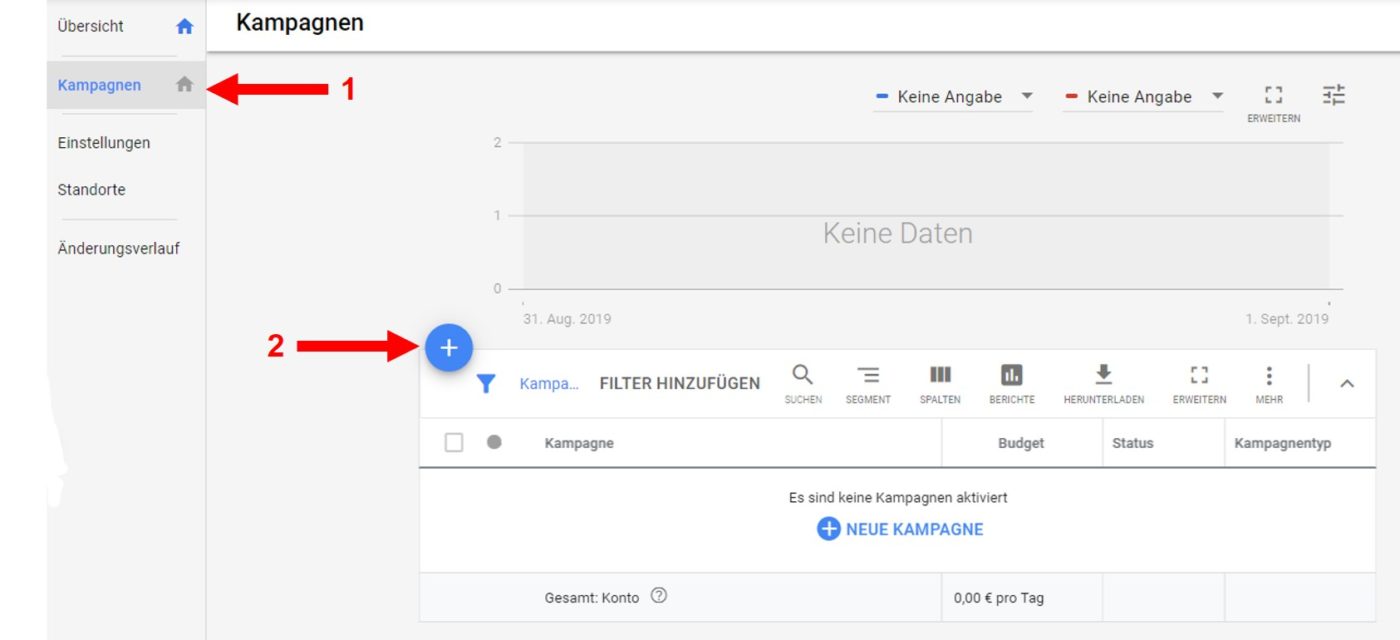
- Daraufhin ist im Popup „+ Neue Kampagne“ auszuwählen.
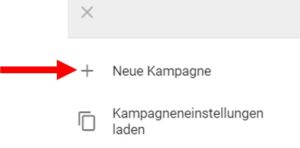
- Anschließend wirst du nach dem Kampagnenziel gefragt. Meine Empfehlung ist hier „Kampagne ohne Zielvorhanden erstellen“, um im weiteren Verlauf alle Optionen manuell vornehmen zu können.
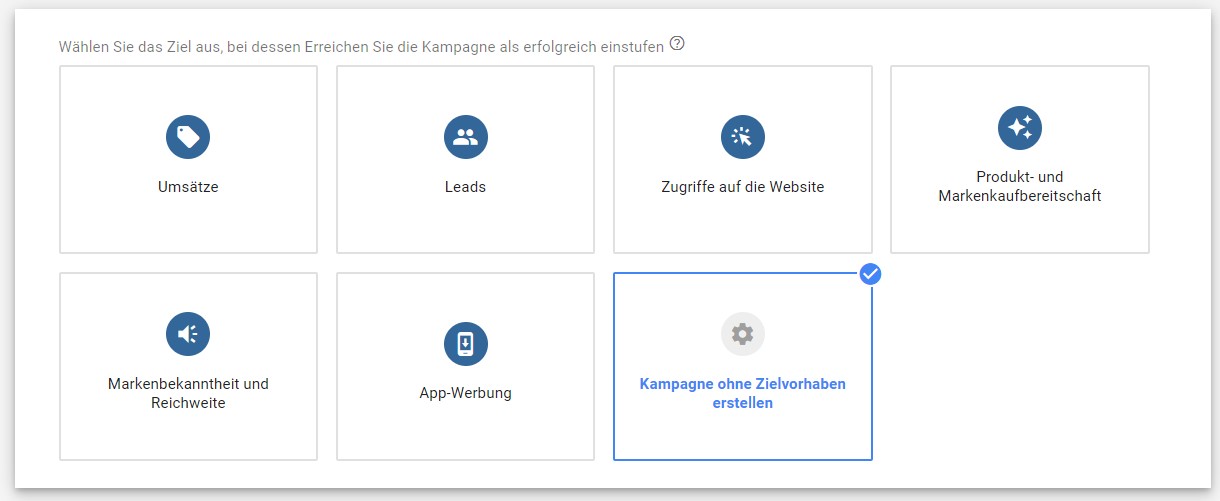
- Im nächsten Fenster soll der Kampagnentyp gewählt werden. In diesem Tutorial schauen wir uns die Erstellung einer Werbeanzeige für das Suchnetzwerk an.
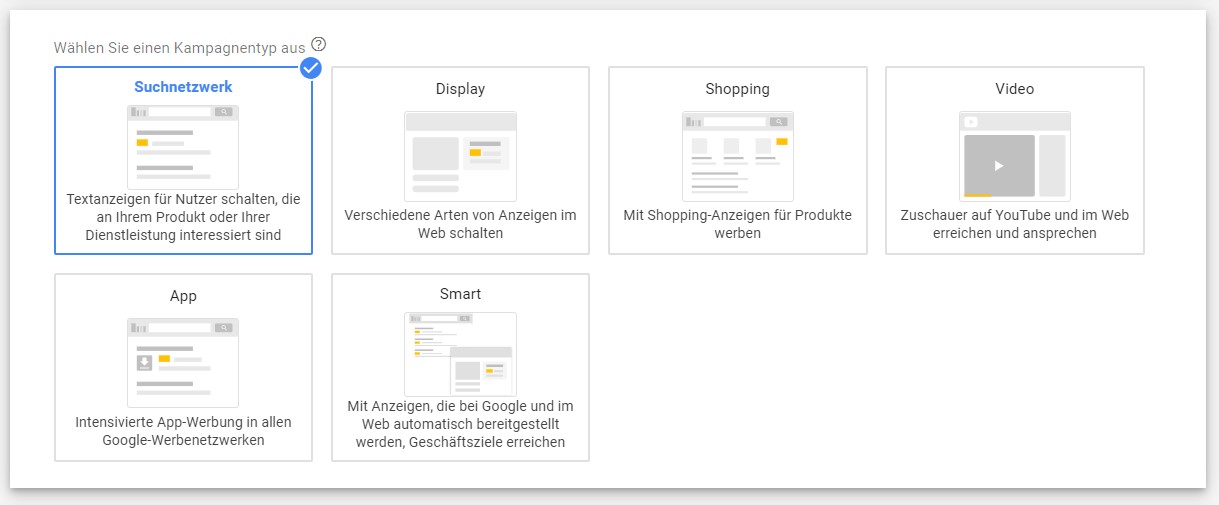
- In den meisten Fällen bewirbt man mit Anzeigen im Suchnetzwerk seine eigene Website. Also ist das bei der folgenden Abfrage anzuhaken.
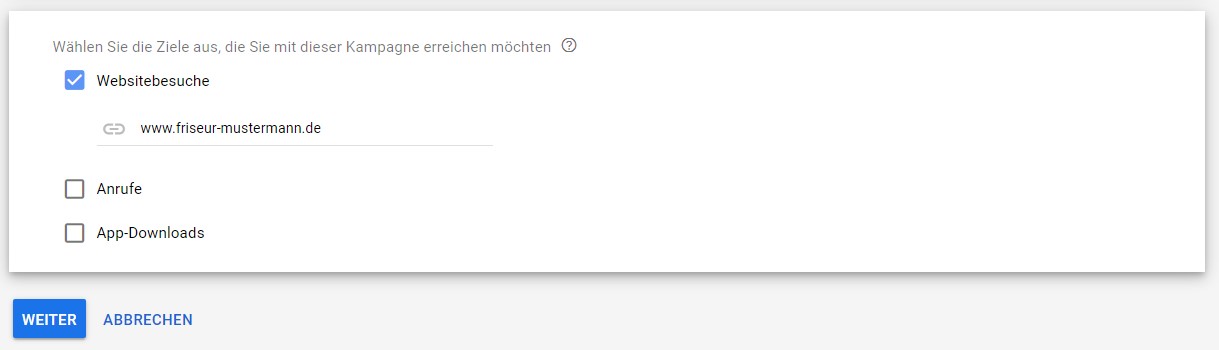
Schritt 2: Kampagneneinstellungen vornehmen
- Unter „Allgemeine Einstellungen“ gibst du der Kampagne zunächst einen aussagekräftigen Namen. Meine Empfehlung: Werbenetzwerk | Zielstandort | Kampagnenbeschreibung
Weiterhin empfehle ich, das Partnernetzwerk sowie das Displaynetzwerk zumindest für den Anfang abzuschalten. So hast du zu Beginn weniger Parameter, die deine Ergebnisse beeinflussen. Später kannst du natürlich gern beide Netzwerke testen.
Im Punkt „Weitere Einstellungen anzeigen“ kannst du ein Start- bzw. Enddatum festlegen, URL-Optionen hinzufügen und Einstellungen für dynamische Suchanzeigen treffen. Zum Einstieg sehe ich das allerdings als unrelevant an.
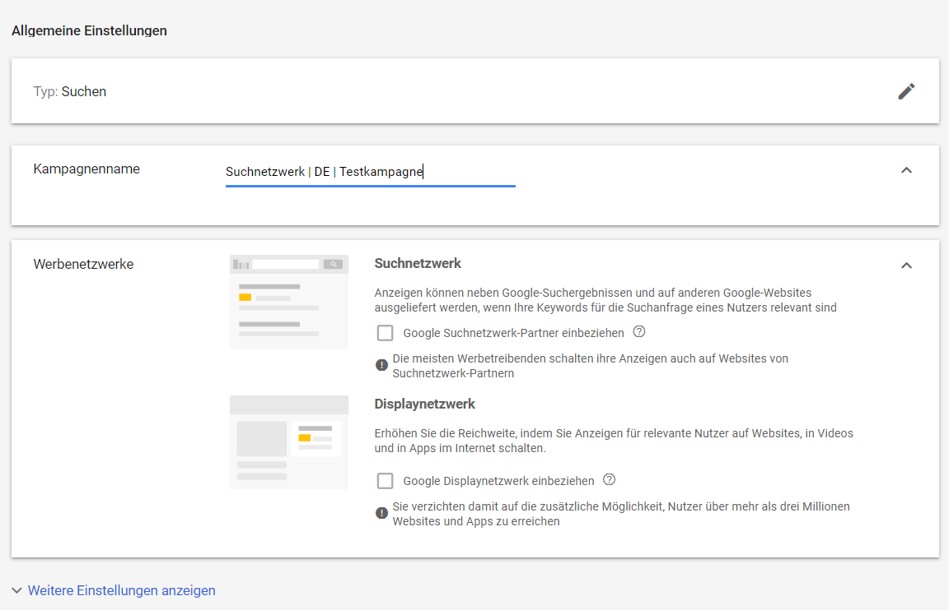
- Im Fenster „Ausrichtung und Zielgruppen“ wählst du zunächst den Standort deiner Zielgruppe. Nutze dazu am besten die „Erweiterte Suche“, um die Nutzer punktgenau zu targetieren oder ggf. auch von deinen Anzeigen auszuschließen.
Ich wähle dabei unter „Ausrichten auf“ zu 99% die Option „Nutzer, die sich gerade oder regelmäßig in meinen Zielregionen befinden“. Das weicht zwar von Googles Empfehlung ab, nutzt das Werbebudget aber mit hoher Wahrscheinlichkeit besser aus: Deine Anzeige wird nur Leuten ausgespielt, die sich auch wirklich körperlich in deiner Zielregion befinden. Was nützt dir die Bewerbung einer zeitlich begrenzten Veranstaltung (z.B. Messe) einem US-Amerikaner, der eine Oma in Erfurt hat…?
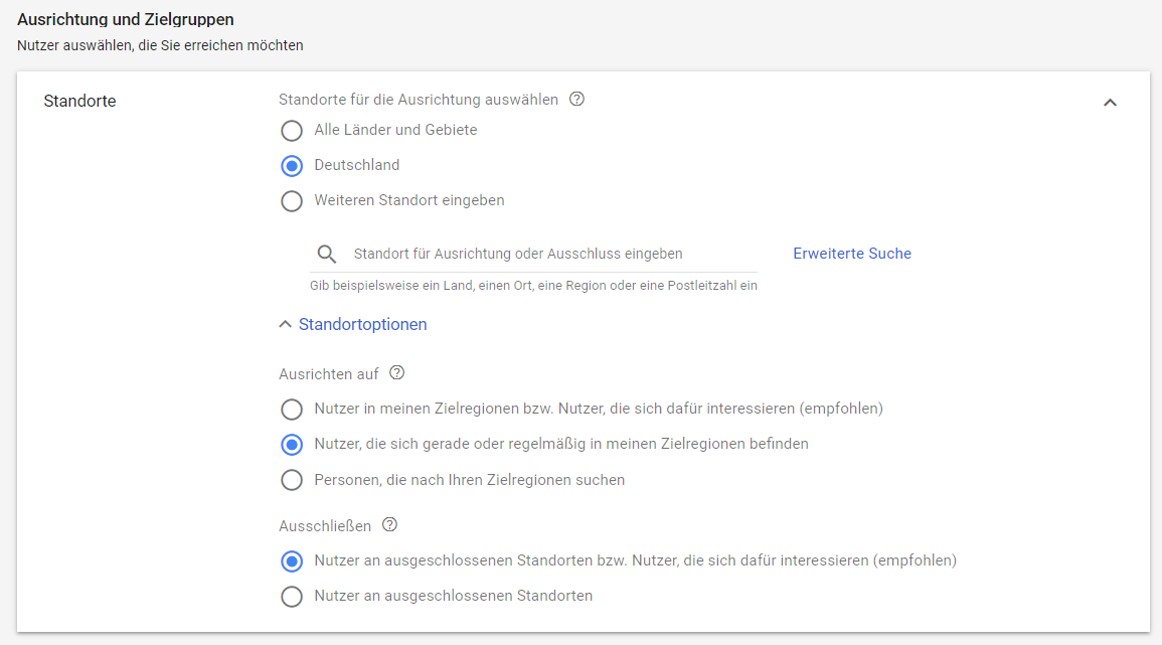
- Zusätzlich ist noch die Sprache deiner Kunden zu wählen. Ein Tipp: Das bezieht sich lediglich die Spracheinstellung, die der Nutzer bei sich selbst getroffen hat. Der Anzeigentext bleibt trotzdem weiterhin auf Deutsch (bzw. die Sprache in der du schreibst). Deshalb kann es durchaus Sinn machen, in Gebieten wie Berlin oder Dortmund z.B. auch Türkisch als Sprache zu wählen.
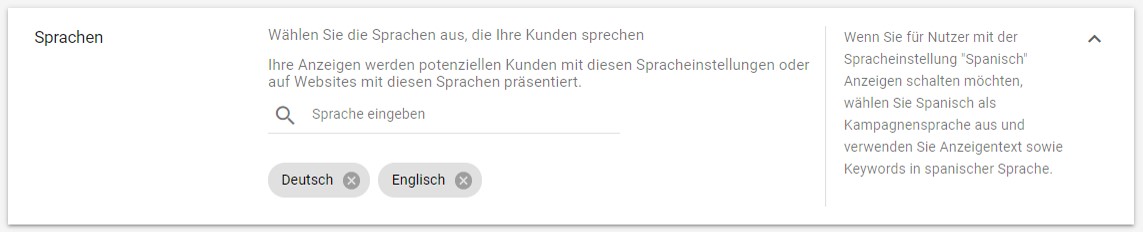
- Unter „Zielgruppen“ können detaillierte Einstellungen festgelegt werden. Es ist beispielsweise die Ausrichtung auf bestimmte demografische Angaben (Beziehungsstatus, Bildung usw.) oder auf die Besucher der eigenen Webseite möglich. Da diese Methoden allerdings eher fortgeschritten sind, gehe ich an dieser Stelle nicht weiter darauf ein. Als Anfänger empfehle ich keine spezifische Zielgruppentargetierung anzuwenden.
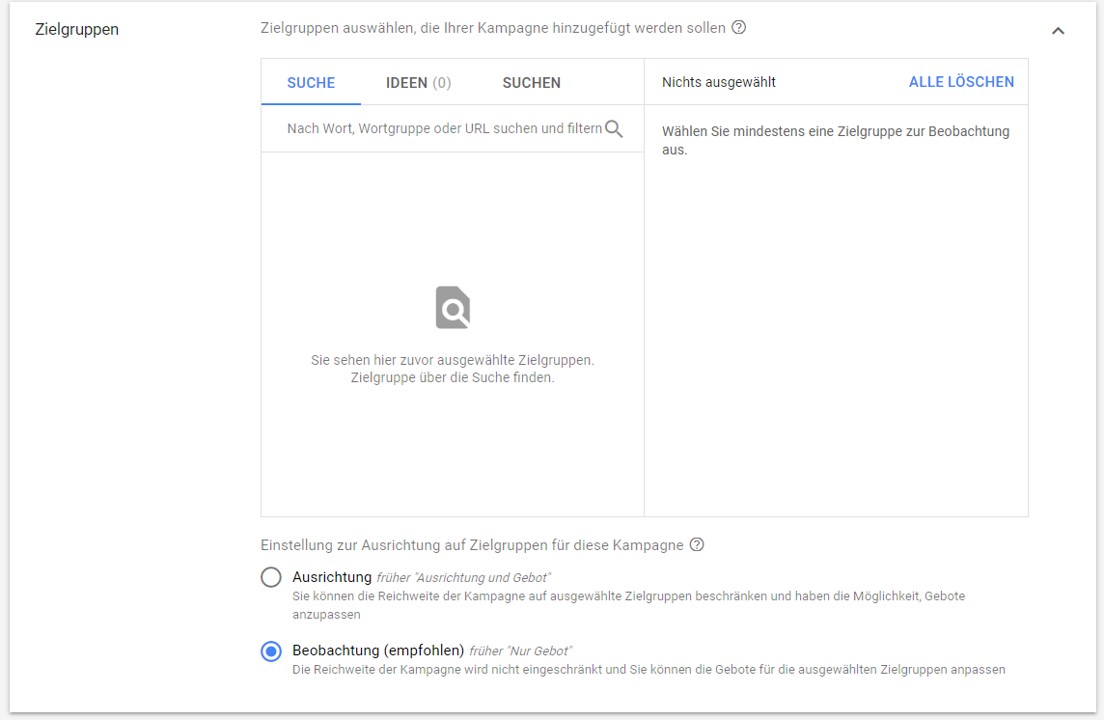
- Anschließend musst du das Tagesbudget eingeben. Die besten Erfahrungen habe ich mit Werten gemacht, die leicht über oder unter der entsprechenden glatten Zahl liegen. Bei der Auslieferungsmethode kann man noch zwischen „Standard“ und „Beschleunigt“ auswählen. In den meisten Fällen wird „Standard“ die richtige Wahl sein. Du merkst es daran, wie dein Budget im Tagesverlauf ausgegeben wird. Ist am Abend der Großteil des Tagesbudgets noch nicht ausgegeben, solltest du auf „Beschleunigt“ umstellen.
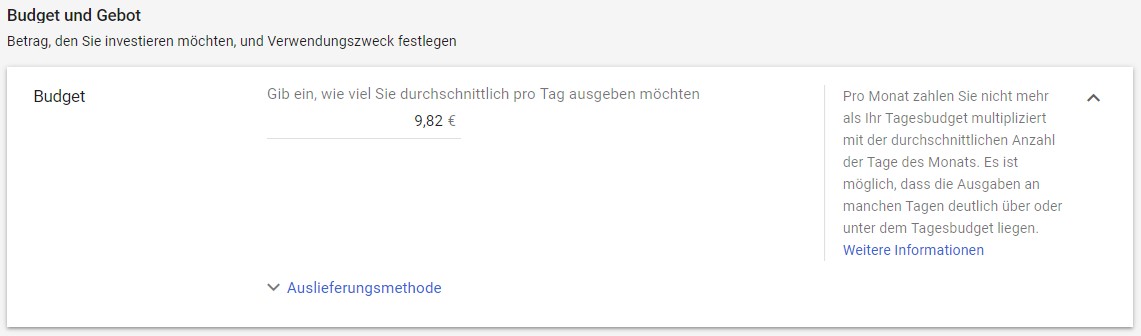
- Im folgenden Fenster „Gebote“ empfiehlt es sich „Stattdessen direkt eine Gebotsstrategie auswählen (nicht empfohlen)“ zu drücken.
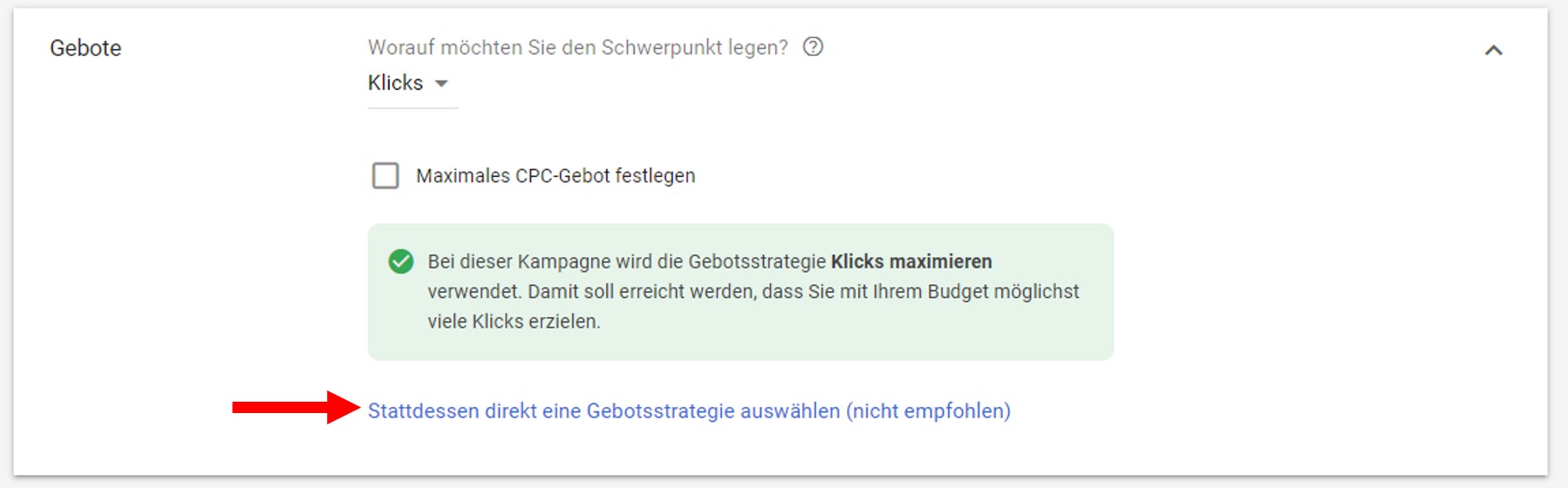
- Daraufhin verändert sich die Darstellung. Ich starte in den meisten Fällen mit „Manueller CPC“, um ein Gefühl für die Gebote zu bekommen. Wer Conversion-Tracking eingerichtet hat, kann auch den Haken bei „Mit auto-optimiertem CPC mehr Conversions erzielen“ einschalten. Meiner Erfahrung nach führt das zu etwas besseren Ergebnissen. Unter „Weitere Einstellungen anzeigen“ lassen sich fortgeschrittene Daten justieren, die man besser Profis überlassen sollte.
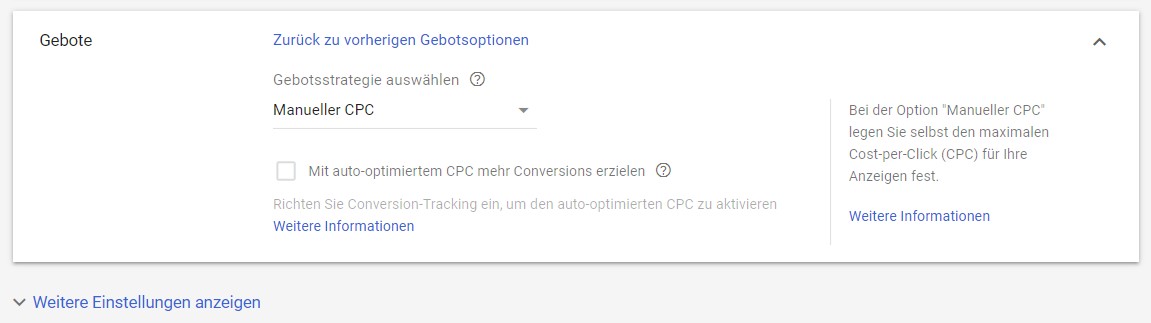
- Der letzte Punkt in den Kampagneneinstellungen sind die Anzeigenerweiterungen. Das Thema ist so wichtig und so umfangreich, dass es dazu bald einen separaten Blogbeitrag geben wird.
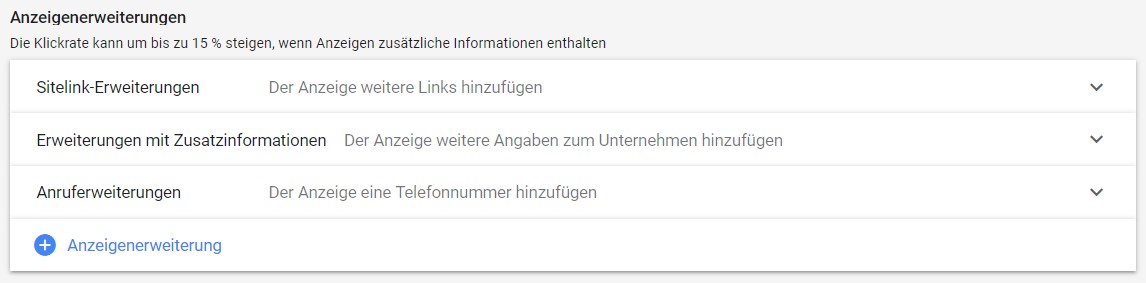
Schritt 3: Anzeigengruppen mit Keywords einrichten und Anzeigen erstellen
- In den Anzeigengruppen steckt sehr viel Know-How und Fehler können schnell sehr teuer werden. Ein pauschaler Ratschlag lässt sich an dieser Stelle nicht geben. Nur so viel: Ich versuche die Anzeigengruppen sehr fein zu gliedern und achte akribisch auf die richtigen Keyword-Optionen. Wenn du da nicht sicher bist, kannst du gern Kontakt zu uns aufnehmen.
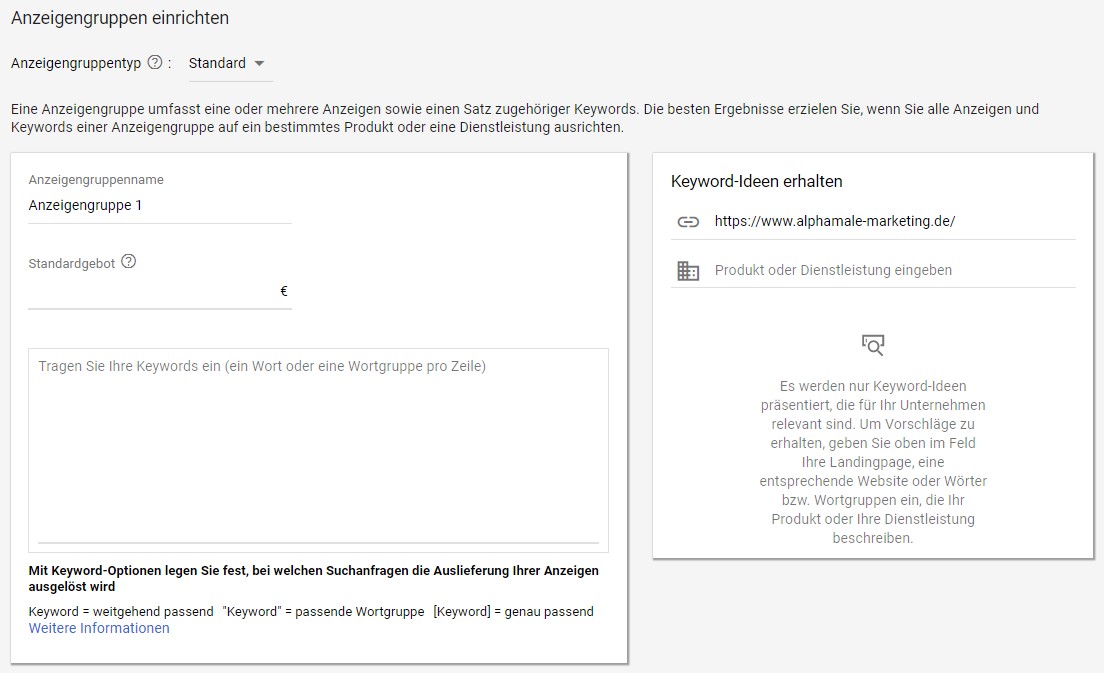
- Im Anschluss geht es darum, die richtigen Anzeigentexte zu verfassen. Auch darüber lässt sich ein eigenständiger Blogbeitrag verfassen. In diesem Tutorial geht es lediglich um die technische Einrichtung einer Google Ads Kampagne. Da die Einstellungen an dieser Stelle sehr klar sind, gibt es hier wenig zu erklären. Wichtig ist, dass du jeden Anzeigentitel bzw. jede Textzeile ausnutzt und dabei an die 7 wichtigsten Verkaufsprinzipien denkst. Außerdem solltest du immer wieder verschiedene Werbeanzeigen gegeneinander testen, um die beste Performance aus deiner Kampagne herauszuholen. Meine Empfehlung für den Start sind also mindestens zwei Anzeigen je Anzeigengruppe zu erstellen. Unter „URL-Optionen für Anzeigen“ kannst du URL-Parameter festlegen, um später mit Google Analytics genauer zu tracken. Als Einsteiger mit wenig Erfahrung und einem überschaubaren Account lohnt sich das jedoch nicht.
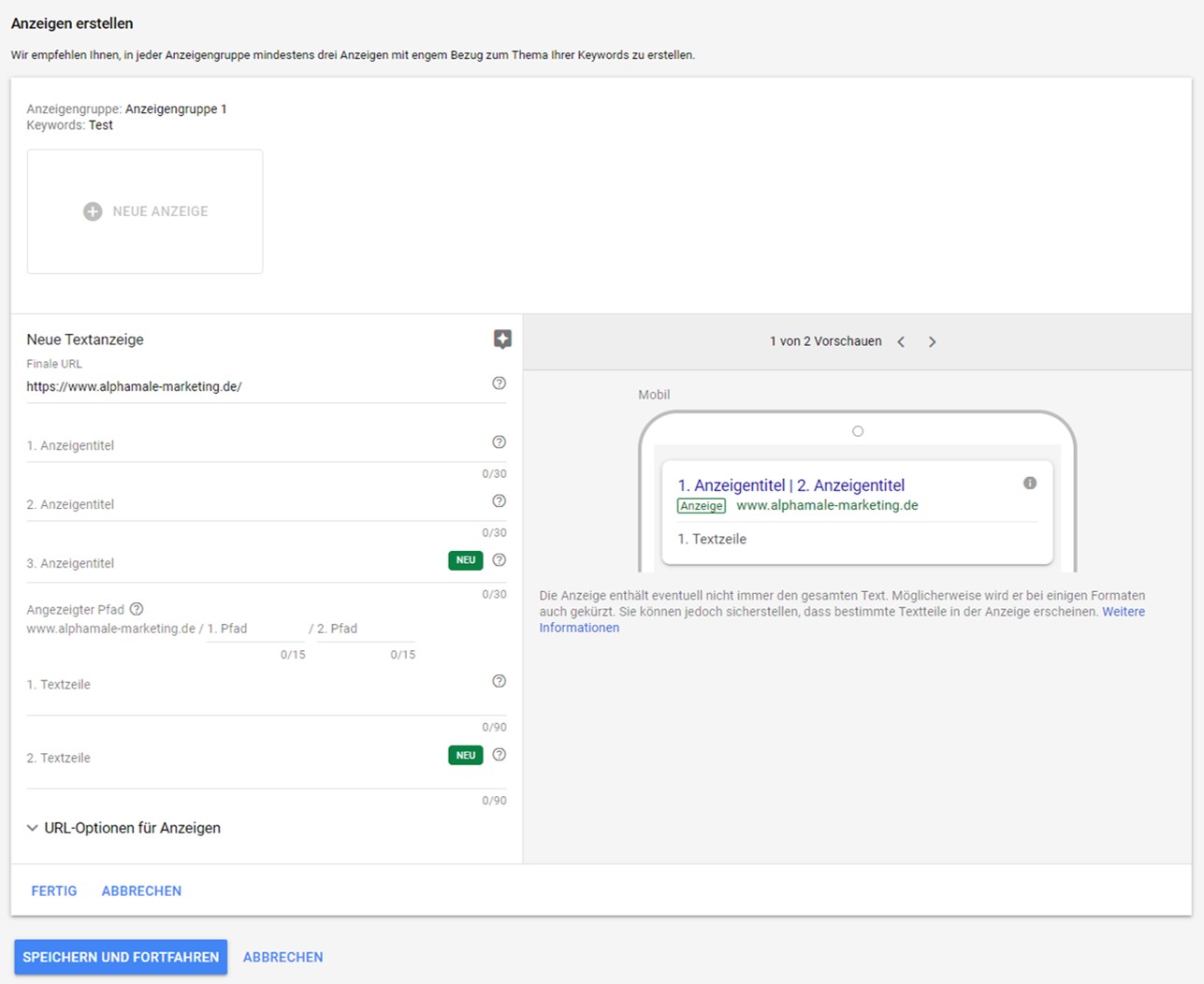
- Im letzten Schritt ist lediglich noch die Kampagne zu bestätigen. Ich habe einen kleinen Fehler (Abweichung von meinen Hinweisen im Text) eingebaut, wer findet ihn?
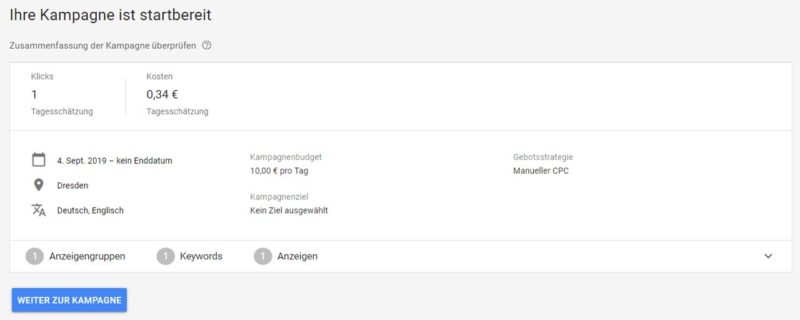
Fazit: Starte deine erste Google Ads Kampagne
Wie du sicher gemerkt hast, ist das Anlegen einer Google Ads Kampagne relativ einfach. Je tiefer man jedoch in das Thema eintaucht, umso komplexer wird es. Speziell der Schritt 3 (Anzeigengruppen mit Keywords einrichten und Anzeigen erstellen) ist unheimlich entscheidend für den Erfolg. Hier bedarf es einer Menge an Erfahrung, um das Werbebudget nicht sinnlos zu verschwenden. Hinzu kommt, dass man anhand der Ergebnisse immer wieder nachjustieren sollte. Einmal getroffene Einstellungen sollten nicht in Stein gemeißelt sein. Ein guter Account wird ständig optimiert!
Das war es auch schon. Nun hast du deine erste eigene Google Ads Kampagne erstellt und einen Einstieg in das Performance Marketing gefunden. Weiterführende Informationen findest du in der sehr umfangreichen Google-Hilfe.


